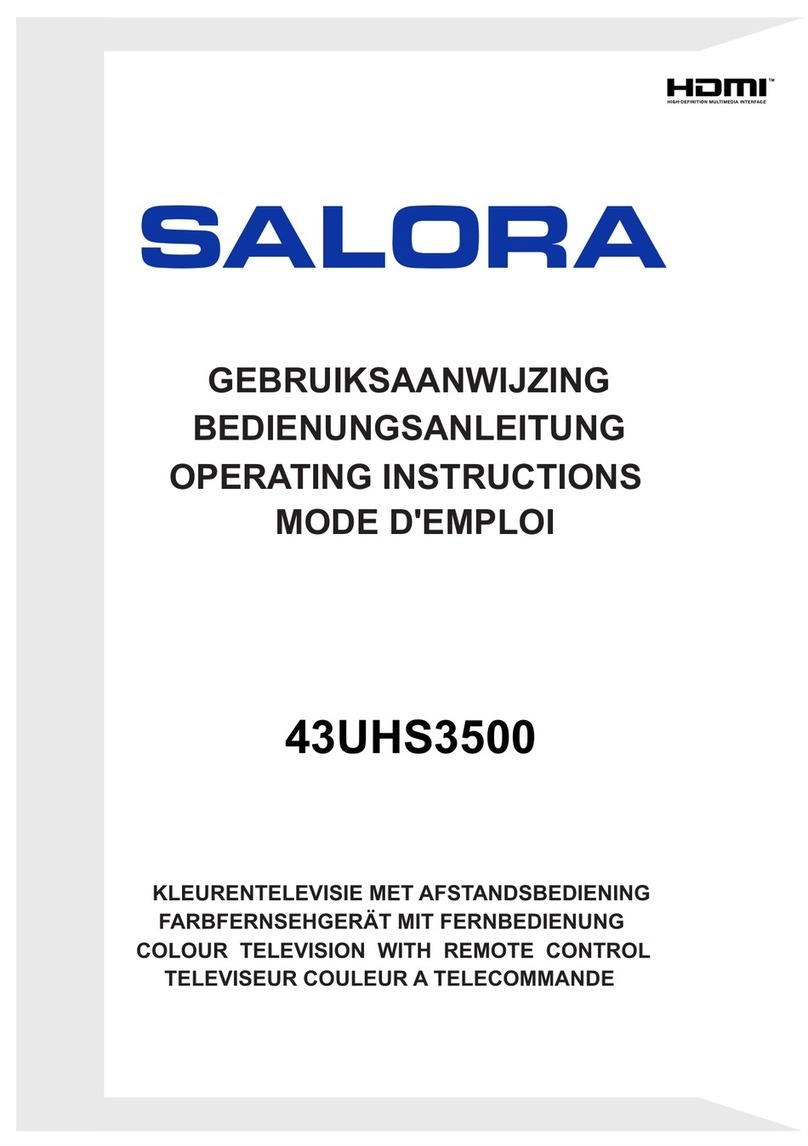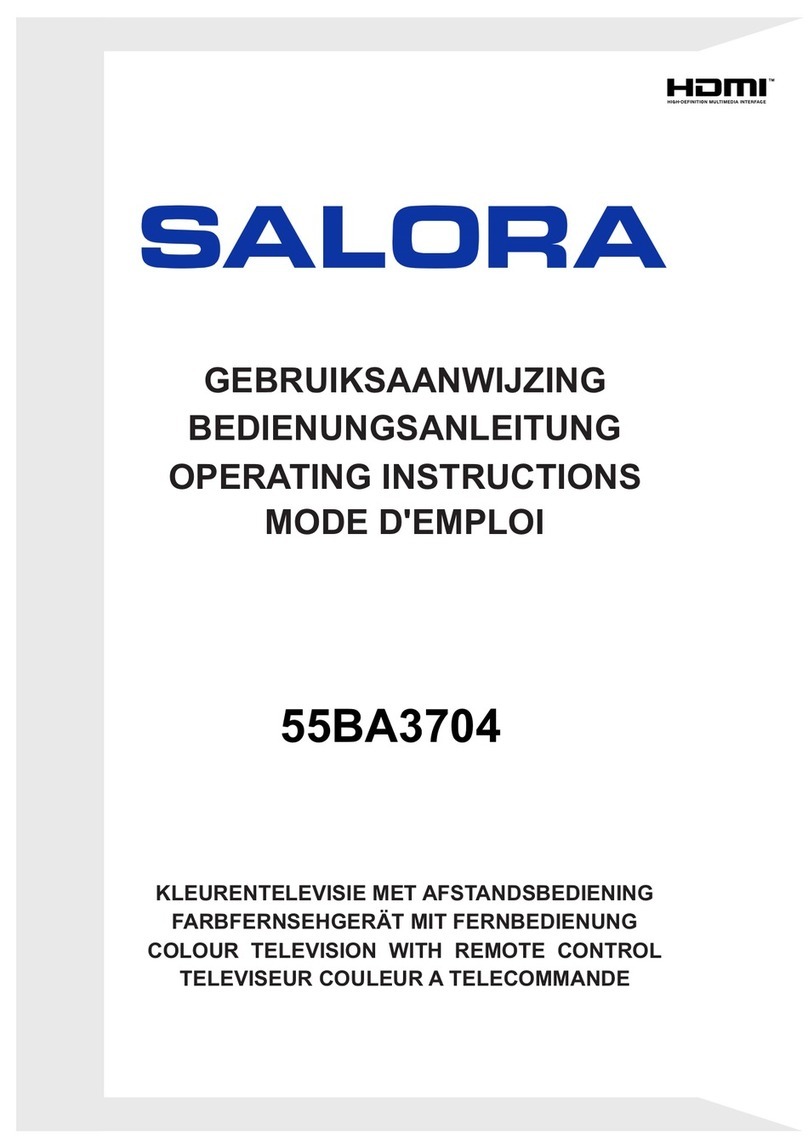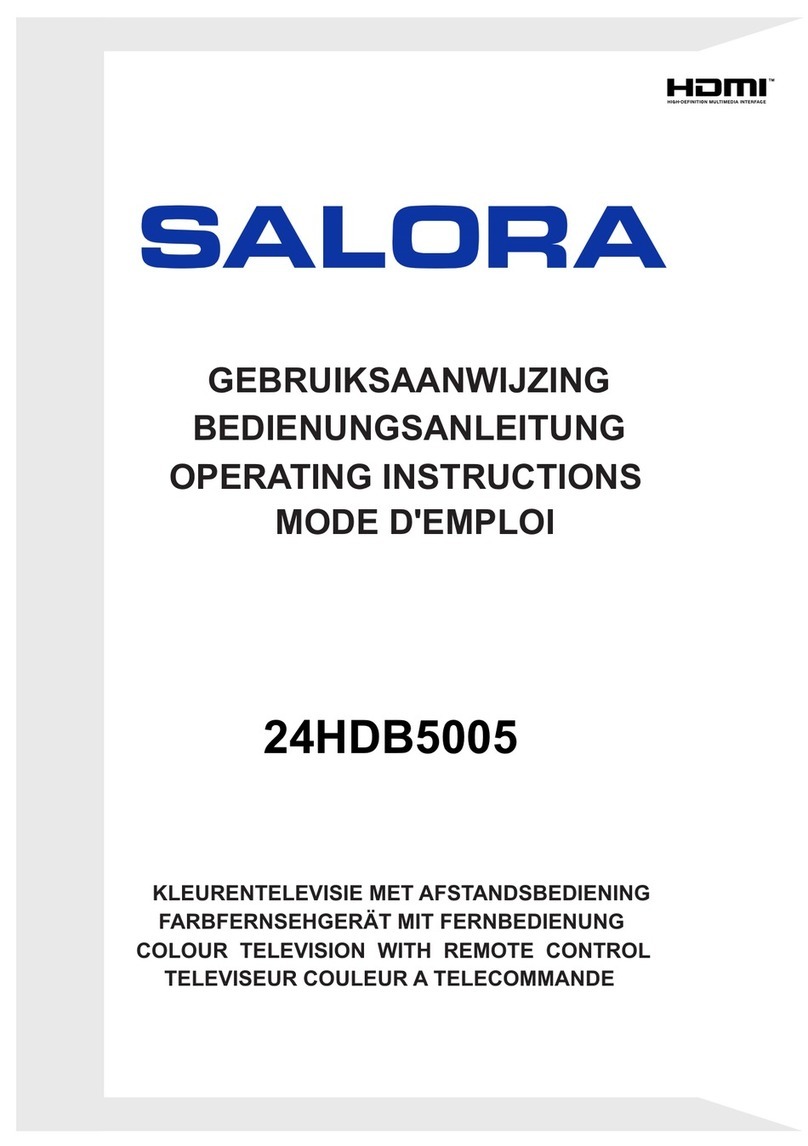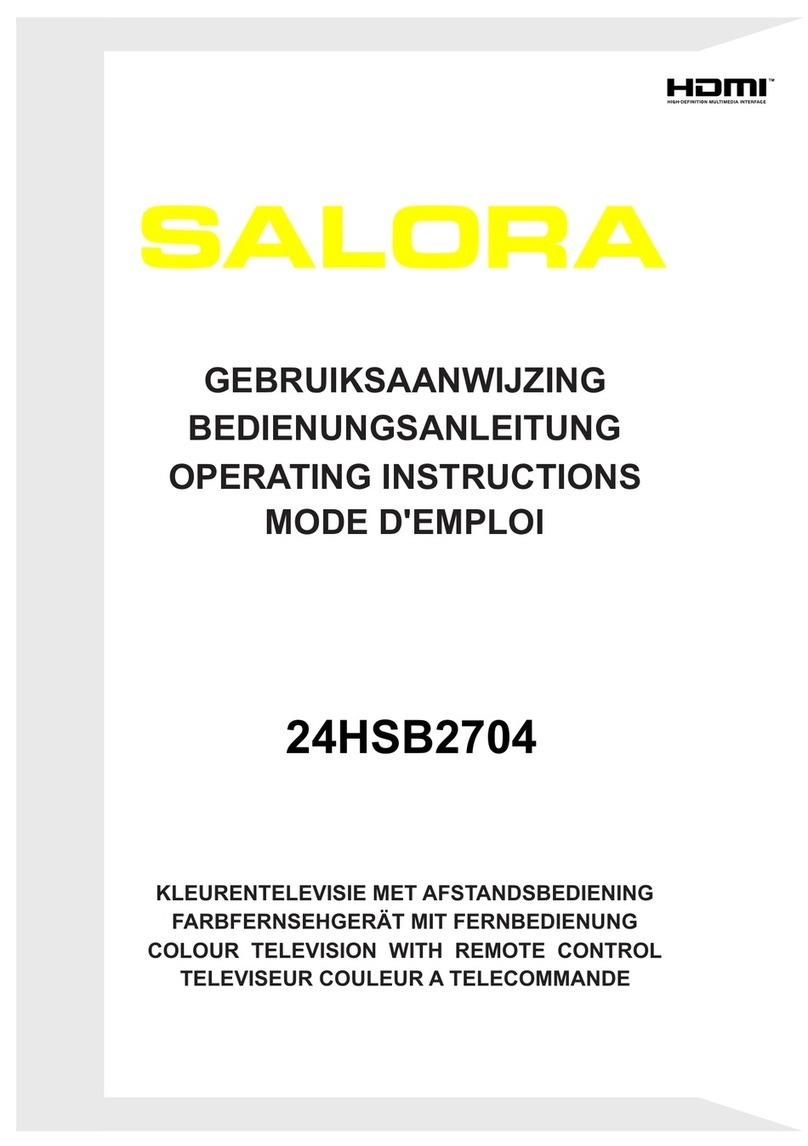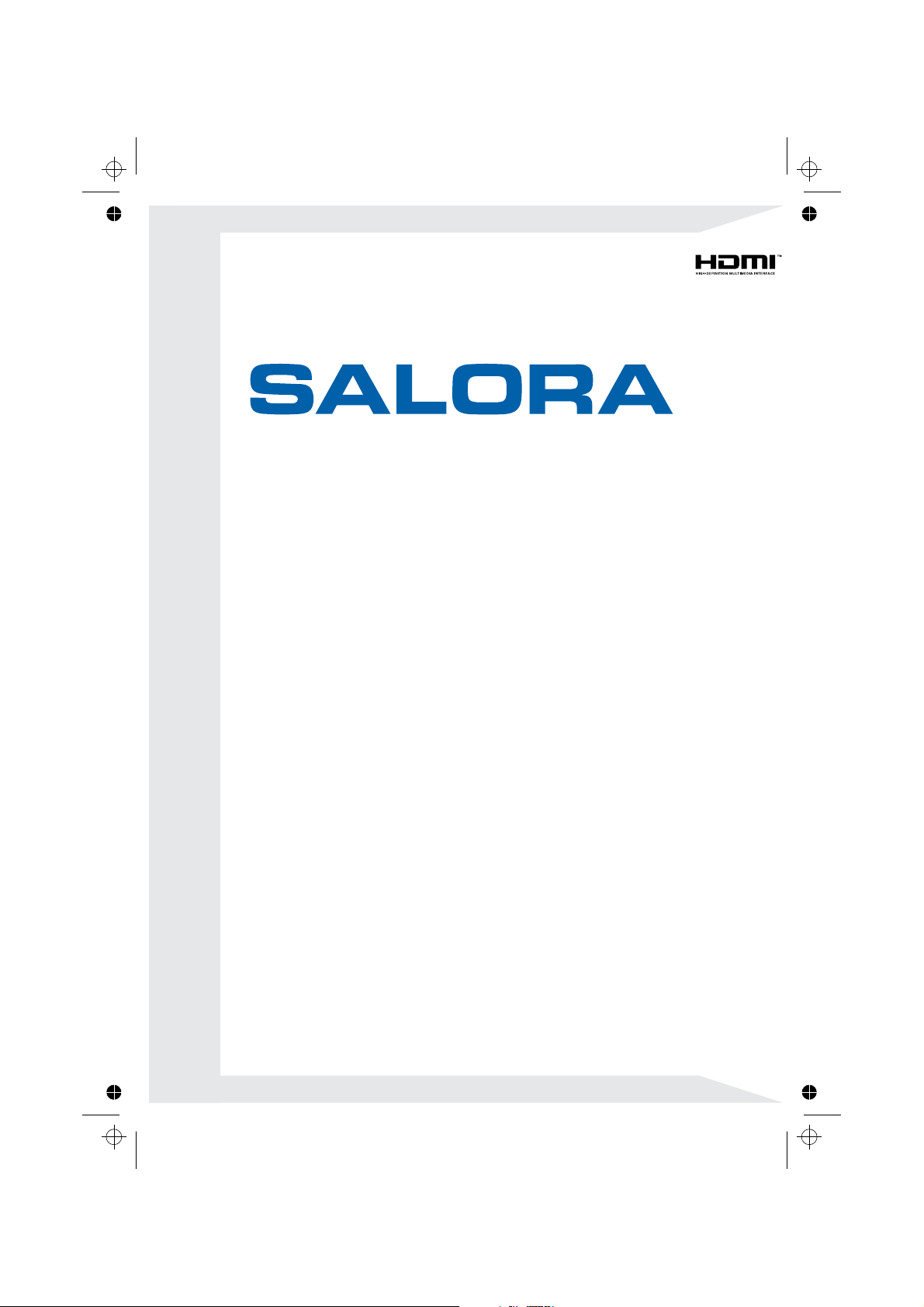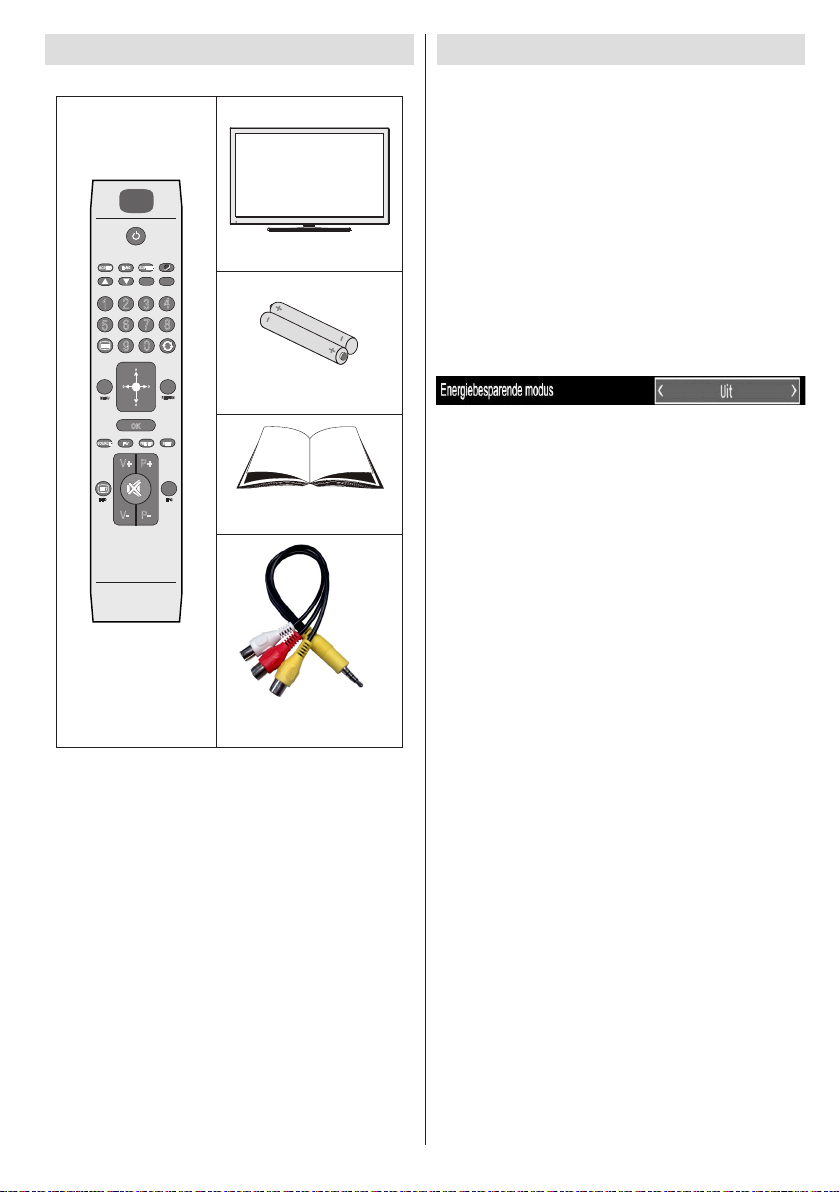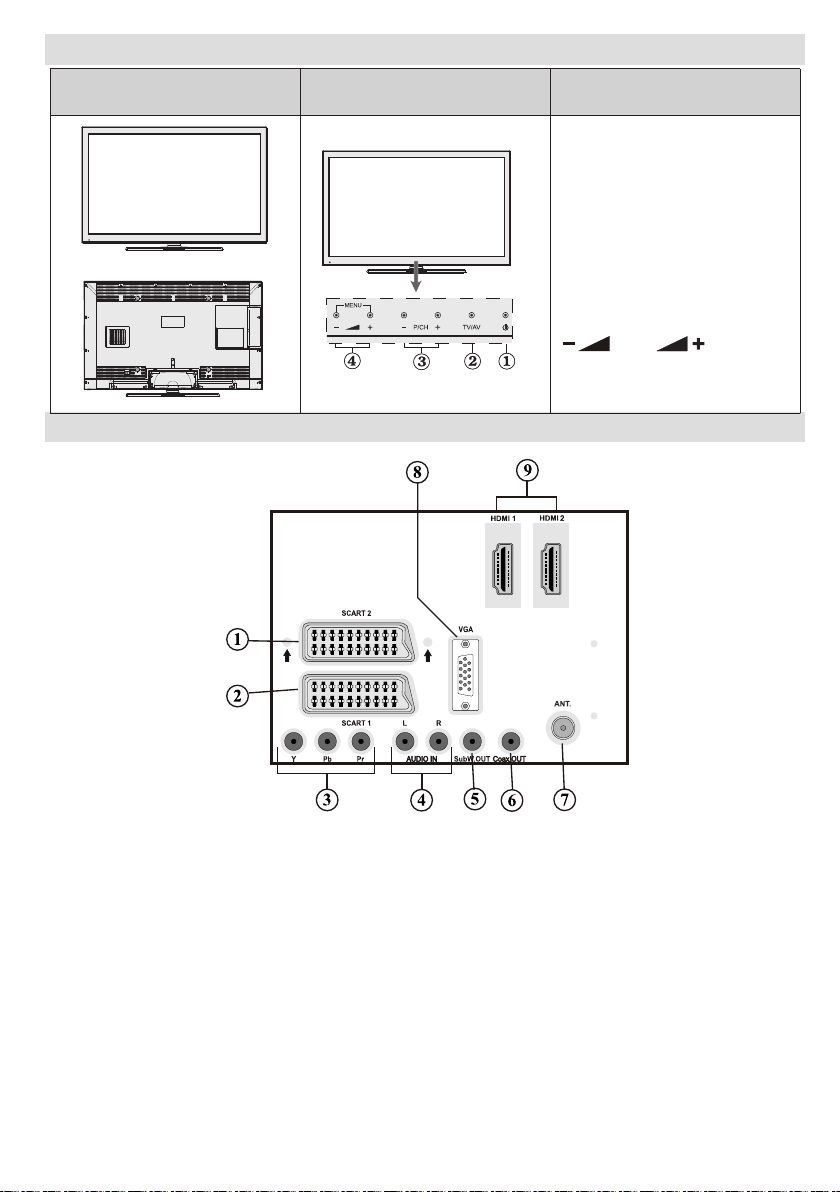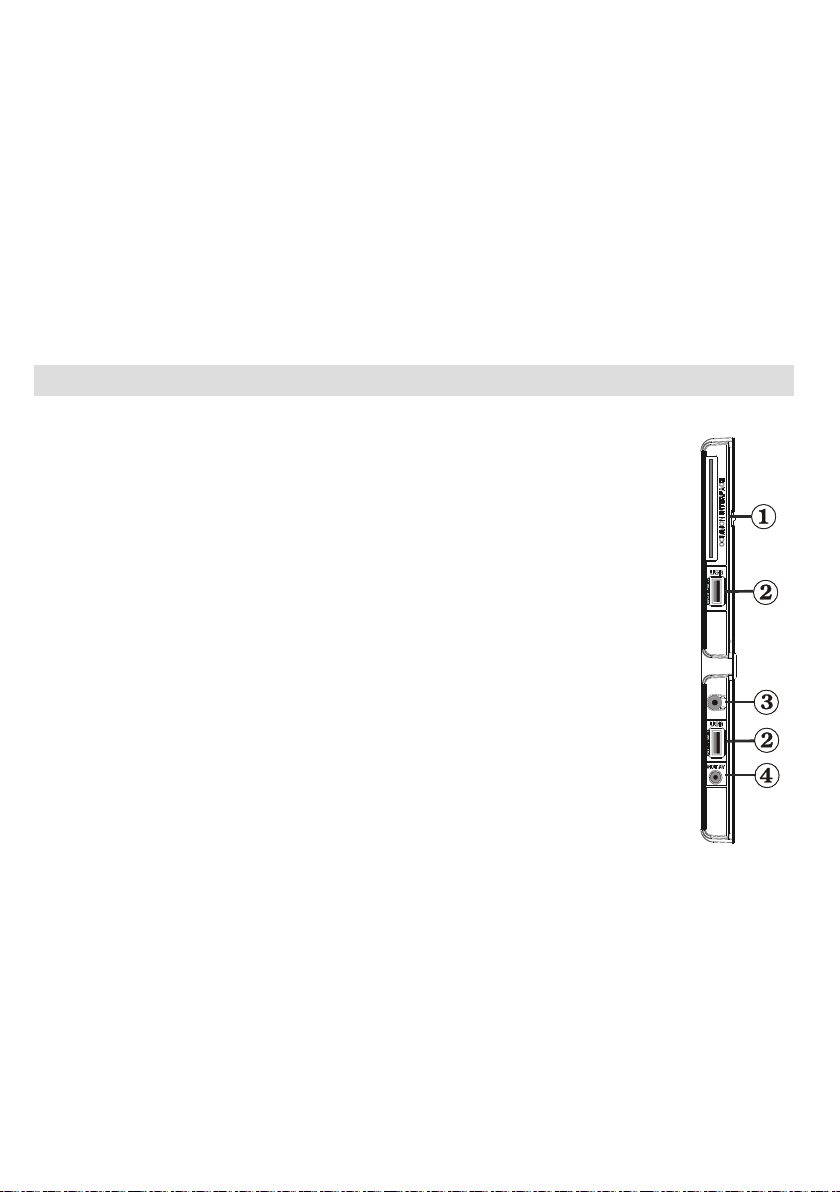Nederlands - 1 -
Inhoudsopgave
Functies.................................................................. 2
INLEIDING.............................................................. 2
Voorbereiding ......................................................... 2
Veiligheidsvoorschriften.......................................... 3
Inhoud van de verpakking ...................................... 5
Milieu-informatie .................................................... 5
De toetsen van de afstandsbediening .................... 6
De bedieningstoetsen van de LCD-tv..................... 7
De verbindingen op de achterzijde weergeven ...... 7
Zijdelingse aansluitingen ........................................ 8
Stroomaansluiting................................................... 9
Antenne-aansluiting............................................ 9
Digitale multimedia-aansluitingen gebruiken.......... 9
Aansluiting voor USB-geheugen ........................ 9
De LED-tv aansluiten op een pc............................. 9
De zijdelingse AV-aansluitingen gebruiken........... 10
Een dvd-speler aansluiten.................................... 10
Andere aansluitingen gebruiken........................... 10
Afstandsbediening.................................................11
De batterijen plaatsen........................................11
In-/uitschakelen .....................................................11
De TV uitschakelen............................................11
Stand-by meldingen...........................................11
Digitale teletekst (** uitsluitend voor het VK) .....11
Analoge Teletekst ..............................................11
Selecteren van de ingang..................................... 12
Bediening via de toetsen op het tv-toestel........ 12
Het volume instellen ..................................... 12
Het programma selecteren ........................... 12
Het hoofdmenu weergeven........................... 12
De AV-modus ................................................ 12
Bediening via de afstandsbediening................. 12
Het volume instellen ..................................... 12
Het programma selecteren (voorgaand of
volgend programma)..................................... 12
Het programma selecteren (directe
toegang):....................................................... 12
Eerste ingebruikneming........................................ 13
Automatische tuning............................................. 14
Bediening van het menu ‘Auto Channel Scan’
(Automatische kanalenscan): ........................... 14
Manuele tuning .................................................... 15
Digitaal manueel zoeken .................................. 15
Analoog manueel zoeken ................................. 15
Analoge tuning:................................................. 15
Zenders beheren - Kanalenlijst............................. 15
De kanalenlijst beheren .................................... 15
Een kanaal verplaatsen: ................................... 16
Een kanaal verwijderen: ................................... 16
De naam van een kanaal wijzigen:................... 16
Een kanaal vergrendelen:................................. 16
Zenders beheren - Favorieten.............................. 16
Toetsfuncties..................................................... 17
Zenders beheren - De kanalenlijst sorteren ........ 17
Informatie op het scherm...................................... 17
Media afspelen met media browser...................... 17
Video’s bekijken via USB ................................. 18
Foto’s bekijken via USB.................................... 18
Media browser instellingen ............................... 19
Het beeldformaat instellen: Beeldformaat ............ 19
Beeldinstellingen congureren ............................. 21
Menuopties voor beeldinstelling bedienen ....... 21
Menuopties voor beeldinstelling ....................... 21
PC beeldmenu instellen.................................... 21
Geluidsinstellingen congureren .......................... 22
Menuopties voor geluidsinstelling..................... 22
Menuopties voor geluidsinstelling..................... 22
De instellingen van uw tv congureren................. 23
Menuopties voor Instellingen............................ 23
Instellingsmenu................................................. 23
Een module met voorwaardelijke toegang
gebruiken.............................................................. 23
Het menu Voorwaardelijke toegang weergeven
(*)...................................................................... 23
Taalvoorkeuren congureren................................ 24
Taalinstellingen ................................................. 24
Ouderlijk toezicht.................................................. 24
Kinderslot instellingen menu bewerking (*) ...... 25
Timers................................................................... 25
De slaaptimer instellen ..................................... 25
De programmatimers instellen.......................... 25
Een timer bewerken...................................... 25
Een timer verwijderen ................................... 26
De datum-/tijdsinstellingen congureren .............. 26
Broninstellingen congureren............................... 26
Andere instellingen congureren.......................... 26
Bediening.......................................................... 26
Andere functies..................................................... 27
Teletekst ............................................................... 28
Tips....................................................................... 28
Bijlage A: PC-invoer normale weergavemodi ....... 29
Bijlage B: AV en HDMI-signaalcompatibiliteit
(Ingang signaaltypes) ........................................... 29
Bijlage C: Ondersteunde DVI-resoluties............... 30
Bijlage D: Ondersteunde bestandsformaten voor de
USB-modus .......................................................... 31
Bijlage E: Software upgrade................................. 32
Eigenschappen..................................................... 33
Digitale ontvangst (DVB-T)................................... 33